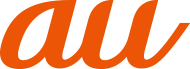お買い上げ後、初めて本製品の電源を入れたときは、自動的に初期設定画面が表示されます。画面の指示に従って、各機能を設定してください。
![]() [
[![]() ]→「日本語」が表示されていることを確認して[
]→「日本語」が表示されていることを確認して[![]() ]
]
「その他の言語」の項目から、使用する言語を変更できます。
![]() 「日本」にチェックマーク(
「日本」にチェックマーク(![]() )がついていることを確認して[
)がついていることを確認して[![]() ]
]
「その他の地域」の項目から、使用する地域を変更できます。
![]() プライバシーポリシーを確認し、利用規約の同意にチェックマーク(
プライバシーポリシーを確認し、利用規約の同意にチェックマーク(![]() )を入れて[
)を入れて[![]() ]
]
![]() Wi-Fi®ネットワークを設定
Wi-Fi®ネットワークを設定
![]() 本製品をセットアップする
本製品をセットアップする
すでにご使用の端末からGoogle アカウントやアプリなどのコピーができます。
![]() Google アカウントの設定などを画面に従い行う
Google アカウントの設定などを画面に従い行う
![]() 必要に応じてMi アカウントやパスワードの設定などを画面に従い行う
必要に応じてMi アカウントやパスワードの設定などを画面に従い行う
本製品にGoogle アカウントをセットアップすると、Googleが提供するオンラインサービスを利用できます。
Google アカウントのセットアップ画面は、Google アカウントが必要なアプリを起動したときなどに表示されます。
![]() Google アカウントのセットアップ画面
Google アカウントのセットアップ画面
![]() メールアドレスまたは電話番号を入力→[次へ]
メールアドレスまたは電話番号を入力→[次へ]
![]() パスワードを入力→[次へ]
パスワードを入力→[次へ]
![]() 画面に従って操作
画面に従って操作
Google アカウントをお持ちではない場合は「アカウントを作成」をタップし、以降は画面に従ってGoogle アカウントを登録してください。
memo |
|
Google アカウントをセットアップしない場合でも本製品をお使いになれますが、Duo、Gmail、Google PlayなどのGoogle サービスがご利用になれません。 ログインするためにはGoogle アカウントおよびパスワードが必要です。 |
au IDを設定すると、auスマートパスやGoogle Playに掲載されているアプリの購入ができる「auかんたん決済」の利用をはじめとして、au提供のさまざまなサービスがご利用になれます。
![]() ホーム画面で[My au]
ホーム画面で[My au]
![]() 画面の指示に従って操作し、au IDを設定
画面の指示に従って操作し、au IDを設定
au IDをすでに取得されている場合は、お持ちのau IDを設定します。
au IDをお持ちでない場合は、新規登録を行います。
この情報は役に立ちましたか?
評価にご協力ください。